
|
|
|
PROBLEME PROPUSE SPRE REZOLVARE IN EXCEL
Problema Nr 1
In Sheet 3 realizati urmatoare structura (dupa ce ati redenumit Sheet 3 in Foaie de lucru):
Nr.Crt
Numele
Prenumele
Nota 1
Nota 2
Nota 3
Nota
4
Media
Calificativ
a) introduceti 3 inregistrari
b) nr.crt. se va completa automat
c) datele din coloanele Nota1, Nota2, Nota3 si Nota 4, trebuie sǎ fie >0 si <=10
d) calculati media aritmetica a celor 4 note
e) daca media este mai mica decat 5 se va afisa automat in coloana "Calificativ" cuvantul Respins, altfel daca Media>=5 si Media<= 7 se va afisa "Admis cu rezultat slab", in caz contrar se va afisa Admis cu rezultate bune.
f) se va realiza un filtru in foaia de calcul care va afisa acele inregistrǎri care au Nota1, Nota2 si Media >5;
g) Se va realiza graficul de tip "Line" care va afisa coloanele "Numele", "Nota 1", "Nota 2", "Nota 3" si "Nota 4"
Problema Nr 2
Creati un sheet nou cu numele de "Examen" si apoi creati in aceasta urmatoarea structura:
Nr.Crt
Nume
Prenume
Ore de lucru
Venit / ora
Venit total
Statut
Popescu
Ioan
12
89.999
Ionescu
Florin
8
69.999
Georgescu
Vasile
10
79.999
Popa
Marin
5
89.999
a) Nr.Crt. se va completa automat;
b) In coloana "Venit total" se va calcula automat venitul (Venit/ora*ore de lucru) in functie de orele de lucru si venit / orǎ;
c) In coloana "Statut" se va completa automat cu "Permanent" daca orele de lucru sunt mai multe de 9 sau "Sezonier" daca orele de lucru sunt mai putine de 9;
d) Se va realiza un filtru care va afisa numele celor care au numǎrul de ore de lucru > 9 si venitul/orǎ >80000;
e) Sa se realizeze graficul "Nume" functie de "Venit total"
Problema Nr 3
Sa se creeze un tabel Classic3 cu urmatoarea structura:
Nume produs
Cantitate
Pret fara TVA
TVA
Pret cu TVA
a) sa se completeze tabelul cu minim 5 inregistrari cu restrictiile cantitate >20 si pret >100000
b) Coloana "TVA" se va completa automat dupa formula:"Pret fara TVA" * 0,19 iar coloana "Pret cu TVA" se va completa automat dupa formula: "Pret fara TVA" + "TVA"
c) Sa se creeze un grafic tip Pie al produselor din tabel (campul nume produs) functie de cantitate;
d) Sa se creeze la o adresa oarecare diferita de adresele tabelului un filtru pentru produsele care se afla in cantitate si pret cu TVA mai mare decat o valoare definita de catre utilizator.
Problema Nr 4
Sa se intocmeasca urmatorul tabel in care se vor calcula functiile:
Nr Crt
Functia
X
Functia
1
Sinus
30
2
Cosinus
45
3
Tangenta
60
4
Cotangenta
90
5
Factorial
4
Coloana Nr crt se va completa automat. Se va colora fiecare coloana diferit si se va realiza graficul Functia(x). Se vor afisa incepand cu o adresa de celula oarecare, printr-un filtru functiile trigonometrice sin si cos existente in tabelul anterior. Datele din coloana X se vor valida fiind cuprinse intre 0 si 100. Sa se realizeze un formular pentru gestionarea datelor din tabela.
Problema Nr. 5
Sa se intocmeasca urmatorul tabel:
Nume & Prenume
Nota 1
Nota 2
Nota 3
Medie
Popescu Ion
4,72
5,55
5,30
Dumitru Iancu
5,82
8,95
7,52
Popa Gheorghe
9,77
9,77
8,35
Procopie Vasile
8,50
8,56
4,34
Radu George
7,43
9,54
9,45
Oprea Ovidiu
9,12
4,89
7,71
Turcu Florin
8,80
5,67
7,19
Media notelor
Datele din campurile Nota 1, Nota 2, Nota 3 trebuie sǎ fie >0 si <=10. Se va realiza un formular pentru introducerea datelor. Coloana Medie se va calcula in Excel la fel ca si linia "Media notelor". Sa se traseze graficul Nume(medie). La o alta adresa din foaia de calcul se vor afisa numele celor care au Nota 1 >7 si Nota 3>7 si Media > 7.
Problema Nr. 6
Sa se intocmeasca urmatorul tabel in Sheet 2 care va fi redenumit in "Foaie de lucru":
Nume & Prenume
Nota
1
Nota 2
Nota 3
Nota 4
Medie
Admis/Respins
Radu George
7,43
9,54
9,45
10,00
Avramescu Geo
3,54
5,22
5,76
3,12
Nemes Dorin
10,00
4,66
5,67
10,00
Vasilescu Nicu
4,72
7,77
3,50
1,23
Oprea Ovidiu
9,12
4,89
7,71
8,80
Turcu Florin
8,80
5,67
7,19
10,00
Sǎ se scrie un formular pentru introducerea datelor. Daca media notelor unui candidat este mai mare decat 6 atunci candidatul se considera admis, iar daca media notelor unui candidat este mai mica decat 6 atunci el va fi considerat respins. Calculul mediei si afisarea rezultatului la examen se va realiza folosind functii proprii mediului Excel. Aranjati datele in ordine alfabetica dupa campul medie si Nume&Prenume. Se va crea un filtru prin care se vor afisa Numele din inregistrǎrile care au Nota1 si Nota2 si Nota3 >=5. Se va realiza graficul Nume(medie).
Problema Nr. 7
IV. Sa se intocmeasca urmatorul tabel in care sa se calculeze suma care trebuie restituita lunar la un imprumut de o anumita valoare in cazul in care se cunoaste dobanda anuala si perioada pe care se face imprumutul:
Nume
Valoare imprumut
Dobanda pe an
Pperioada
in ani
Suma care trebuie platita pe luna
Popescu
20.000.000
40
10
Ionescu
10.000.000
30%
8
In campul "valoare imprumut" datele trebuie sǎ fie validate si mai mari decat 5.000.000. Se va trasa graficul Nume (Suma care trebuie plǎtitǎ pe lunǎ). Se va realiza un filtru care va afisa la o anumita adresa din foaia de calcul numai imprumuturile cu perioada mai mare de 9 ani.
Problema Nr. 8
Sa se creeze un tabel care va calcula urmatoarele expresii:
X
Y
Z
Expresia
2
1
3
(sin(x)+cos(y))/tg(z)
2
3
5
![]()
![]()
4
5
3
ex+ey+ez
Se vor impune urmǎtoarele reguli de validare : X>=2, Y>0, Z>=3. Fiecare coloana va avea o culoare distincta. Sa se realizeze graficul Expresie(x). Sa se realizeze un filtru prin care sunt vizualizate valorile expresiei pentru x>2 y>3 si z>1
Problema Nr. 9
In Excel, sa se intocmeasca urmatorul tabel:
Luna
Precipitatii
l/m2
Temperatura medie 0C
Precipitatii media/trim
Temperatura media/trim
Ianuarie
10
-13
Februarie
20
-15
Martie
30
-4
Trim I
Trim I
Aprilie
20
3
Mai
10
8
Iunie
0,5
15
Trim II
Trim II
Iulie
0,1
20
August
0,2
30
Septembrie
10
17
Trim III
Trim III
Octombrie
5
12
Noiembrie
30
5
Decembrie
10
-1
Trim IV
Trim IV
Se va scrie un formular pentru introduceea datelor in tabelǎ. Datele din coloana temperatura medie sunt cuprinse intre -50 si +50 iar din coloana precipitatii intre 0 si 100. Se vor trasa urmatoarele grafice:
a) al temperaturilor medii din fiecare luna; al mediei precipitatiilor pe trimestru
b) al mediei temperaturilor pe trimestru
Pe baza datelor din tabelǎ se vor crea 4 filtre separate in care se vor afisa datele din: Trim I, Trim II, Trim III, Trim IV.
Problema Nr. 10
Sǎ se creeze un formular pentru introducerea valorilor lui X. Coloana « Rezultat se va colora diferit. Numele foii de calcul va fi « Functii ». Valorile din coloana X se vor valida cu conditia sa fie cuprinse in intervalul [-10, 100]. Sa se traseze in Excel, graficul functiilor:
Functia
X
Rezultat
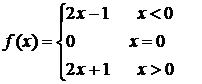
5
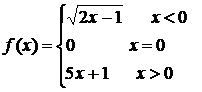
4
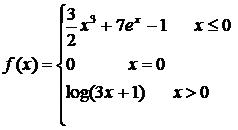
-8
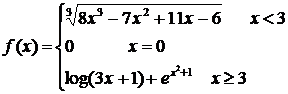
0
Sa se creeze un filtru prin care dintr-o adresa oarecare a foii de calcul se vor vizualiza rezultatele functiei cuprinse intre doua valori stabilite de catre student.
Problema Nr. 11
Sa se creeze un tabel tip Simple3 cu urmatoarea structura:
Nume produs
Intrari
Iesiri
Stoc
Stoc siguranta
a) Sǎ se creeze un formular prin care se va completa tabelul cu minim 5 inregistrari. In campul "Intrǎri", "Iesiri" datele vor fi pozitive.
b) Coloana Stoc=Intrari-Iesiri
c) Coloana Stoc siguranta = 100.000 - Stoc
d) Sa se creeze un grafic tip Pie al stocului fiecarui produs la care sa adaugati titlul si legenda;
e) Sa se realizeze un filtru prin care vor fi vizualizate intr-o adresa oarecare din foia de calcul acele inregistrari pentru care stocul este cuprins intre doua valori definite de catre student.
Problema Nr. 12
Creati tabelul cu urmatoarea structura:
Nr.Crt.
Numele si Prenumele
Varsta
Starea Civila
Salar
a) Creati un formular prin care introduceti minim 5 inregistrari cu restrictiile "Vǎrsta">20 si "Salar">100000
b) calculati varsta medie a persoanelor
c) afisati persoana care are varsta maxima
d) Daca salarul este mai mare de 2500, tipariti in dreapta tabelului, in dreptul persoanei respective, textul "Salar foarte mare", daca este cuprins intre 2000 si 2500 tipariti "salar mare", daca este cuprin intre 1500 si 2000 tipariti "salar mediu" altfel tipariti "salar mic"
e) Trasati graficul Numele si Prenumele (Salar)
Problema Nr. 13
Sa se creeze in Excel urmatorul tabel:
Luna
Precip/Trim
l/m2
Temperaturi
0C
Temp
Precip
I
II
III
IV
Lunare
Media
a) in campul luna se vor introduce lunile anului care se vor completa automat in engleza;
b) in campul Precip/trim se vor introduce precipitatiile aferente lunilor din Trim I, II, III, IV care trebuie sǎ fie pozitive;
c) in campul Temperaturi lunare se va introduce temperatura din fiecare lunacare trebuie sa respecte conditiile >-50 si <50 grade;
d) pe ultimele coloane se va calcula media precipitatiilor anuale si media temperaturilor anuale
e) Se va crea graficul temperaturilor si al precipitatiilor pentru fiecare luna;
f) In aceeasi foaie de calcul se vor vizualiza separat informatiile din tabel aferente timestrului II
Problema Nr. 14
Sa se creeze in Excel tabelul cu urmatoarea structura:
Luna
Angajat
Salar
Bonus
Total
a) in campul luna se vor introduce lunile anului
b) se va realiza un formular prin care se vor introduce minimum 6 angajati;
c) daca salarul este mai mic de 2.000.000 angajatul va primi automat un bonus de 500.000, daca salarul este mai mare de 2.000.000 angajatul va primi automat un bonus de 300.000;
d) sa se intocmeasca graficul angajat functie de salar;
e) Se va realiza un filtru in foaia de calcul prin care se vor vizualiza salariatii dintr-o anumitǎ lunǎ
Problema Nr. 15
In foaia de calcul Sheet1 care va fi denumita Cantitate creati urmatoarea structura:
Denumire material
Nr.de bucati
Cant. existenta in stoc
Cantitatea solicitata
Diferenta coloanelor 4 si 3
1
2
3
4
5
![]() introduceti 5 inregistrari cu restrictiile
Cant. Existentǎ in stoc >10 si <1000;
introduceti 5 inregistrari cu restrictiile
Cant. Existentǎ in stoc >10 si <1000;
![]() coloana a doua se va completa automat stiind cǎ este o progresie
aritmeticǎ cu ratia 10
coloana a doua se va completa automat stiind cǎ este o progresie
aritmeticǎ cu ratia 10
![]() calculati in afara tabelului numarul de bucati de un
anumit tip de material;
calculati in afara tabelului numarul de bucati de un
anumit tip de material;
![]() ordonati tabelul functie de numarul de bucati
si trasati graficul cantitatii existente in stoc
functie de denumirea materialului;
ordonati tabelul functie de numarul de bucati
si trasati graficul cantitatii existente in stoc
functie de denumirea materialului;
![]() Fiecare coloana a tabelului va avea alta culoare;
Fiecare coloana a tabelului va avea alta culoare;
![]() Se vor vizualiza separat acele materiale care au nr de bucǎti
cuprins intre douǎ valori date.
Se vor vizualiza separat acele materiale care au nr de bucǎti
cuprins intre douǎ valori date.
Problema Nr. 16
In Sheet 4 creati urmatoarea structura:
Denumire produs
mfd
md
Productivitate
20
10
a) adaugati 5 inregistrari in tabel folosind un formular;
b) Schimbati numele Sheet4 in Productivitate1. Mfd si md se vor complecta automat fiind progresii aritmetice cu ratia 5 respectiv 4. Valorile initiale sunt cele din tabel.
c)
calculati productivitatea in
functie de gradul dotarii, unde p=![]()
d) atasati un comentariu celulei in care apare valoarea productivitati;
e) folosind aceste date creati un grafic "pie" care sa cuprinda productivitatea functie de denumirea produsului
Problema Nr. 17
In foaia de calcul Media creati urmatoarea structura:
Numele
Prenumele
Nota 1
Nota 2
Nota 3
Media notelor
Rezultat
1. introduceti cu ajutorul unui formular minim 5 inregistrari;
2. tabelul va contine urmǎtoarele restrictii: Nota1, Nota2, Nota3>0 si <=10
3. Pentru nota1<5, 5< nota2>7 si nota 3>8, media se va calcula dupa formula: Media = nota1*1,5 +nota2*0,75+nota3*1,25
altfel
Media=(nota1+nota2+nota3)/3;
4. Daca media>=5, in coloana "Rezultat" va apare mesajul "ADMIS", alfel va apare mesajul "RESPINS"
5. folosind aceste date creati un grafic media functie de nume care sa cuprinda titlu si legenda
6. realizati un filtru prin care se vor vizualiza acele date din tabela pentru care Media, Nota1, Nota2 si NOta 3 sunt mai mari decat 5
Problema Nr. 18
Creati in Sheet4 urmatorul tabel
Nume oras
Numar locuitori
Tip oras
Marime
a) Daca in coloana "Numar locuitori" avem valori <100000 in coloana "Tip oras apare cuvantul "oras", iar in coloana Marime cuvantul "Mic"
b) Daca in coloana "Numar locuitori" avem <100000valori <200000 in coloana "Tip oras" apare cuvantul "Municipiu", iar in coloana Marime cuvantul "Medie"
c) Daca in coloana "Numar locuitori" avem valori >200000 in coloana "Tip oras" apare cuvantul "Resedinta de judet", iar in coloana Marime cuvantul "Mare"
d) Se va ordona tabelul dupa numarul de locuitori iar in partea inferioara a coloanei "Numar locuitori" se va afisa numarul total de locuitori. Fiecare linie a tabelului se va colora cu alta culoare
Problema Nr. 19
In Sheet 3 creati urmatoarea structura:
Numele si Prenumele
Nota ex1
Nota ex2
Nota ex3
Media
si cu formula
media=0,1*Nota1+0,6*Nota2+0,3*Nota3 in caz contrar
Problema Nr. 20
In Sheet1 creati urmatoarea structura:
Luna
Procent de crestere
Suma
Valoare finala
225.789
a) Lunile anului se vor completa automat;
b) Procentul de crestere este de 2,5% pentru primele 7 luni iar pentru restul de inca 2%. Calculati valoarea finala pentru fiecare luna pornind de la suma data.
c) Folosind aceste date creati un grafic Surface luna(suma) care sa cuprinda titlu si legenda;
d) Realizati un filtru prin care sunt vizualizate lunile din primul semestru.
Problema Nr. 21
1. In Sheet1 creati urmatoarea structura si introduceti minim 5 inregistrari:
Denumire sculei aschietoare
Dimen
principale scula
Mat parte activa
Timp masina [tm],min
Nr.piese
Durab
<<T>> ore
Necesar /1000 ore masina (buc)
kg
Necesar total
( Nc)
unde:
necesar/1000 = Nr.piese/durabilitate
necesar total (Nc) = (Timp masina*Nr.piese*kg) / (durabilitate*60)
Problema Nr 22
1. Deschideti fisierul 92.xls.
2. Ascundeti bara de formatare.
3. Modificati marginile foii de calcul stanga-dreapta, sus-jos la 2.5 cm.
4. Selectati primele 5 celule si subliniati cu o linie dubla datele din acestea.
5. Salvati registrul de calcul in directorul 92 cu denumirea excel92.xls.
6. Salvati registrul din nou, dar acum se va numi excel.html. Deschideti fisierul excel92.xls din directorul 92.
7. Introduceti in celula E1 semnificatia erorii #DIV/0!
8. Creati in celula E2 o referinta mixta catre celula A2.
9. Selectati celulele B1:D4 si modificati fontul acestora in Courier New, modificati dimensiunea fontului la 15.
10. Formatati celulele A1:A4 astfel incat textul sa se incadreze pe mai multe linii in jurul unei celule (wrap).
12. Setati marginile de sus - jos sau stanga dreapta ale paginii astfel incat sa inceapa la 4 cm.
13. Introduceti in celula E1 semnificatia erorii #N/A!.
14. Utilizati instrumentul de cautare pentru a gasi valoarea 125.
15. Inlocuiti aceasta valoare cu valoarea 456.
16. Selectati 2 celule din coloana B si incadrati-le intr-un chenar mov.
17. Adaugati culorile rosu galben si portocaliu graficului din fisier.
18. Printati in fisier cu numele dumneavoastra.
19. Salvati registrul, inchideti aplicatia de calcul tabelar.
20.Inchideti aplicatia de calcul tabelar.
Problema Nr 23
1. Deschideti fisierul 87.xls.
2. Ascundeti bara standard de meniuri.
3. Stabiliti calea implicita unde se vor salva fisierele ca fiind My Documents.
4. Introduceti o sageata in interiorul grupului de celule A9.D14.
5. Colorati sageata in albastru.
6. Creati un nou document numit 871.xls.
7. Copiati foaia 1 de calcul din primul document in documentul 871.xls.
8. In documentul 87.xls creati in celula F2 o referinta absoluta catre celula A4.
9. Stergeti din foaia de calcul sageata creata.
10. Introduceti in celula B5 o formula cu ajutorul careia realizati diferenta din celulele B1:B4.
11. Adaugati un subsol aliniat la dreapta in care scrieti adresa dumneavoastra de mail si numele foii de calcul.
12. Selectati celulele B1:E4 si formatati-le astfel incat sa aiba cate doua zecimale si semnul $.
13. Selectati celulele B1:E4 si modificati fontul acestora in Verdana, modificati dimensiunea fontului la 12.
14. Creati un registru de calcul nou si copiati datele in noul registru de calcul creat.
15. Salvati fisierul nou cu denumirea back-up.xls ca fisier in format html.
16.Introduceti in fisier in a treia pagina de calcul imaginea 87.jpg.
17. Codificati formatul paginii din A5 in A4.
18. Imprimati fisierul la o imprimanta disponibila.
19. Salvati registrul de calcul.
20.Inchideti aplicatia de calcul tabelar.
Problema Nr 25
1.Deschideti aplicatia de calcul tabelar.
2.Inchideti fisierul 88.xls.
3.Introduceti urmatoarele date din figura alaturata.
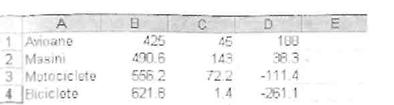
4.Fixati pe ecran in prima pagina a fisierului prima coloana.
5. Selectati coloana C si aliniati datele la stanga.
6. Selectati 2 celule de pe randul al treilea si scrieti datele din acestea ingrosat.
7. Salvati documentul cu denumirea excel88.xls
8. Stergeti randul 6.
9. Modificati dimensiunea randurilor la 17.
10. Sortati descrescator coloana D.
11. Cautati valoarea 1.4 si inlocuiti-o cu valoarea 1.2.
12. Selectati cuvantul Masini si scrieti-l subliniat cu culoarea portocaliu.
13. Introduceti in celula E1 semnificatia erorii #NULL!
14. Creati in celula E2 o referinta relativa catre celula A11.
15. Schimbati culoarea chenarului in albastru.
16. Formatati grupul de celule B1 :D4 astfel incat cifrele sa apara cu 2 cifre dupa virgula.
17. Introduceti in antet aliniat la centru data si ora curente.
18. Printati in fisier cu numele dumneavoastra.
19. Salvati registrul de calcul.
20. Inchideti aplicatia de calcul tabelar.
Problema Nr 26
1. Deschideti fisierul 90.xls.
2. Salvati fisierul cu extensia .txt.
3. Inchideti fisierul text si deschideti fisierul 90.xls.
4. Modificati marginile foii de calcul stanga-dreapta, sus-jos la 3 cm.
3. Selectati primele 3 celule si subliniati cu o linie dubla datele din acestea.
4. Salvati registrul de calcul in directorul 90 cu denumirea excel90.xls.
5. Salvati registrul din nou, dar acum se va numi excel.html. Deschideti fisierul excel90.xls din directorul 90.
6. Introduceti in celula E1 semnificatia erorii #DIV/0!
7. Creati in celula E2 o referinta mixta catre celula A2.
8. Copiati imaginea din foaia a doua de calcul in foaia a treia de calcul incepand cu celula A20.
9. Formatati grupul de celule B1:E4 din foaia 1 de calcul astfel incat cifrele sa apara ca procent.
10. Formatati celulele A1:A4 astfel incat textul sa se incadreze pe mai multe linii in cadrul unei celule (wrap).
11. Modificati orientarea textului din celula A1 astfel incat acesta sa apara inclinat cu 15 de grade.
12. Adaugati un subsol aliniat la stanga in care scrieti numele dumneavoastra si data curenta.
13. Adaugati un titlu graficului din foaia 1 de calcul.
14. Adaugati graficului culorile albastru, verde, mov si galben.
15. Imprimati randul 1 pe fiecare pagina.
16. Printati foaia de calcul in doua exemplare.
17. imbinati celulele E1 si F1 astfel incat continutul celulei din E1 sa apara intr-o singura celula.
18. Salvati registrul de calcul si inchideti aplicatia de calcul tabelar.
Problema Nr 27
1. Deschideti fisierul 9l.xls.
2. Folosind instrumentele de marire si micsorare stabiliti dimensiunea paginii la 75%
3. Selectati toata foaia de calcul si modificati fontul caracterelor in Garamond
4. Aplicati randurilor 5, 6, 7, 8 formatarea randurilor 1,2,3, 4.
5. Copiati datele din prima foaie de calcul in a doua foaie de calcul incepand cu celula A5.
6. In a doua foaie de calcul schimbati orientarea textului la 3 grade.
7. Sortati crescator coloana B.
8. Redenumiti foaia 2 cu numele Date copiate
9. Introduceti in celula D9 din prima foaie de calcul o formula cu ajutorul careia calculati media aritmetica a celulelor D5:D8 daca in celula B5 se afla valoarea 100 si maximul celulelor D5:D8 daca in celula B5 nu se afla valoarea 100.
10. Mutati si redimensionati imaginea din foaia trei de calcul astfel incat sa se incadreze in grupul de celule A10:C13.
11. Creati in celula E2 din prima foaie de calcul o referinta absoluta catre celula A7 din foaia a doua de calcul.
12. Selectati coloana 8 din foaia a doua de calcul si modificati culoarea de umplere in verde.
13. Modificati formatul paginii asupra tuturor paginilor din fisier din Landscape in Portrait.
14. Creati un grafic coloana cu datele cuprinse in celulele A1:D4 din prima foaie de calcul.
15. Adaugati graficului titlul 'Grafic categorii'.
16. Mutati graficul in a doua foaie de calcul si puneti-l incepand cu celula G5.
17. Imprimati fisierul la o imprimanta disponibila.
18. in subsolul fisierului introduceti-va adresa dumneavoastra de mail.
19. Salvati registrul de calcul.
20. inchideti aplicatia de calcul tabelar.
Problema Nr 28
1. Deschideti printr-una dintre metodele cunoscute fisierul 92.xls.
2. Fixati pe ecran in prima pagina a fisierului primul rand.
3. Modificati dimensiunea de vizualizare a paginii la 85%.
4. Afisati pe ecran bara de instrumente de desen.
5. Selectati coloana 3 din foaia a doua de calcul.
6. Modificati dimensiunea caracterelor la 18.
7. Schimbati culoarea caracterelor in albastru.
8. Introduceti in registrul in a treia foaie de calcul imaginea 92.jpg.
9. Adaugati un chenar de culoare portocalie acestei imagini.
10. Introduceti cifra 200 in celula E3 din prima foaie de calcul.
11. Copiati foaia 1 de calcul in registru.
12. Introduceti in celula B5 o formula cu ajutorul careia determinati elementul maxim din celulele B1:B4
13. Formatati grupul de celule B1:E4 astfel incat sa cifrele sa apara cu 1 cifra dupa virgula.
14. Formatati celulele AV.A4 astfel incat textul sa se potriveasca prin reducere in cadrul unei celule.
15. Adaugati o formula in celula E1 in care sa se calculeze suma intre celula B1 si D1.
16. Selectati celulele B1:D4 si adaugati-le un chenar verde
17. Copiati formula din celula E1 in celulele E2:E4.
18. Formatati celulele E1:E4 astfel incat sa arate semnul % si sa nu contina zecimale.
19. Imprimati foaia de calcul in fisier.
20. Salvati registrul de calcul si inchideti aplicatia de calcul tabelar.
Problema Nr 29
1. Deschideti fisierul 93.xls.
2. Modificati numele utilizatorului ca fiind Costin.
3. Stergeti foaia a treia de calcul.
4. Modificati dimensiunea randurilor 1:5 din prima foaie de calcul la 15.
5. Salvati fisierul ca fisier in format csv.
6. Introduceti 0.3 in celulele B3, C4, D2.
7. Scrieti subliniat valorile acestea.
8. Utilizati instrumentul de cautare pentru a gasi in intreaga foaie de calcul valoarea 3.9.
9. Formatati grupul de celule B1:E4 astfel incat sa aiba 2 zecimale.
10. Scrieti in celula F1 de cate ori ati gasit valoarea 3.9 in prima foaie de calcul.
11. Introduceti in celula G1 semnificatia erorii #VALUE!.
12. Creati o eticheta care sa realizeze o referinta fixa catre celula B2.
13. Modificati dimensiunea hartiei din A4 in Letter.
14. Introduceti in celula B5 o formula cu ajutorul careia numarati cate elemente se afla in celulele B1.B4.
15. Selectati coloana B si aliniati datele la dreapta.
16. Selectati celulele B1:E4 si adaugati-le un chenar violet.
17. Adaugati un antet la stanga, in care scrieti data curenta.
18. Salvati registrul de calcul.
19. Salvati toate registrele de calcul existente.
20. Inchideti aplicatia de calcul tabelar.
Problema Nr 30
1. Deschideti fisierul 94.xls.
2. Ascundeti bara standard de meniuri.
3. Fixati pe ecran in prima pagina a fisierului al doilea rand.
4. Mutati imaginea din foaia a doua de calcul in prima foaie de calcul incepand cu celula A7.
5. Copiati tabelul in foaia 2 de calcul.
6. Utilizati instrumentul de cautare pentru a gasi valoarea 214.
7. Inlocuiti valoarea gasita cu 7.7.
8. Introduceti o noua foaie de calcul.
9. In celula E1 din foaia nou introdusa creati o formula prin care adunati continutul celulelor B1 :D1 din prima foaie de calcul.
10.Formatati grupul de celule B1:D4 astfel incat sa cifrele sa apara ca procent.
11. Introduceti in celula F3 din foaia a doua de calcul o formula cu ajutorul careia calculati diferenta celulelor C1:C4 daca in celula B1 se afla valoarea 12 si produsul celulelor C1:C4 daca in celula B1 nu se afla valoarea 100.
12. Copiati formula din celula F1 in celulele F2.F4,
13.Creati in celula G2 din prima foaie de calcul o referinta relativa catre celula A2 din foaia de calcul introdusa.
14. Creati un grafic coloana cu datele cuprinse in celulele B1 :D4 si salvati-l ca o noua foaie de calcul pe care o numiti Grafic.
15.Salvati fisierul nou cu denumirea excel94.xls ca fisier in format txt.
16. Verificati corectitudinea gramaticala in cadrul registrului de calcul.
17. Modificati formatul paginii din Portrait in Landscape.
18. Imprimati fisierul la o imprimanta disponibila.
19. Salvati registrul de calcul.
20. Inchideti aplicatia de calcul tabelar.
Problema Nr 31
1. Deschideti fisierul 95.xls.
2. Selectati intreg textul din document si modificati caracterele in Verdana.
3. Folosind instrumentele de marire si micsorare stabiliti dimensiunea paginii la 73%.
4. Adaugati un chenar celulei H1.
5. Stergeti celelalte foi de calcul astfel incat fisierul dumneavoastra sa nu mai contina decat o singura foaie de calcul.
6. Redenumiti foaia 1 cu numele Informatii litere.
7. Selectati cuvantul din celula A3 si scrieti-l subliniat.
8. Schimbati culoarea cuvantului in maro.
9. Selectati coloana C si centrati datele.
10. Creati o diagrama disc cu datele cuprinse in celulele A1:B4.
11. Adaugati semnul % pe segmentele diagramei disc.
12. Modificati culorile graficului in nuante de rosu, galben, verde, negru.
13. Adaugati un antet in care introduceti imaginea 95.jpg.
14. Introduceti in subsolul documentului locul unde este localizat fisierul.
15. Mutati graficul in foaia de calcul astfel incat acesta sa inceapa cu celula A7.
16. Modificati marginile foii de calcul sus si jos la 1,5 cm.
17. Imprimati coloana A pe fiecare pagina.
18. Printati foaia de calcul in trei exemplare.
19. Salvati registrul de calcul creat.
20. Inchideti aplicatia de calcul tabelar.
Problema Nr 32
1. Deschideti fisierul 96.xls
2. Afisati pe ecran bara de instrumente Chart.
3. Folosind instrumentele de marire si micsorare stabiliti dimensiunea paginii la 87%.
4. Selectati randul 3 si adaugati-i culoarea negru.
5. Schimbati culoarea caracterelor din randul al treilea in alb.
6. Modificati dimensiunea randului 2 la 16.
7. Copiati tabelul in foaia 2 de calcul.
8. Utilizand functia Help cautati informatii despre Columns. Copiati un fragment in celula F1 a foii trei de calcul.
9. intorceti-va la prima foaie de calcul si sortati crescator coloana D.
10. Adaugati un chenar de culoare galbena intregului tabel din prima foaie de calcul.
11. Redenumiti foaia 1 cu numele Pomi.
12. Setati marginile de stanga - dreapta ale paginii astfel incat sa inceapa de la 3,5 cm.
13. Creati o eticheta care sa realizeze o referinta fixa catre celula C2.
14. Introduceti in celula B5 o formula cu ajutorul careia realizati diferenta valorilor din 54 si 76.
15. Redimensionati coloana 1 astfel incat aceasta sa cuprinda in intregime textul existent.
16. Formatati randul 5 astfel incat numerele negative sa apara scrise cu culoarea rosu
17.Selectati toate celulele din foaia a doua de calcul si adaugati-le o culoare de umplere.
18.Printati in fisier foaia de calcul cu numele dumneavoastra.
19.Salvati registrul de calcul.
20.Inchideti aplicatia de calcul tabelar.
Problema Nr 33
1. Deschideti printr-una din metodele cunoscute fisierul 97.xls
2. Salvati fisierul 97.xls ca fisier in format html.
3. Inchideti noul fisier salvat. Deschideti fisierul 97.xls
4. In fisierul 97.xls ascundeti bara standard de meniuri.
5. Introduceti o coloana intre C si D.
6. Selectati celulele B1:D4 si modificati fontul acestora in Albertus.
7. Selectati tot textul si modificati dimensiunea caracterelor la 8.
8. Combinati celulele E1 si F1 astfel incat continutul celulei din E1 sa apara intr-o ngura celula.
9. Selectati celulele B1:B4 si aliniati datele stanga - dreapta.
10. Modificati orientarea textului din celula A3 astfel incat acesta sa apara inclinat cu10 de grade.
11. In celula F1 introduceti o formula prin care adunati continutul celulei B1 cu continutul celulelor C1 si C2.
12. Introduceti in celula E1 semnificatia erorii #N/A!
13. In registru creati un grafic pe baza datelor din celulele A1:C4.
14. Introduceti in antetul foii de calcul numele fisierului.
15. Copiati formula din celula F1 in celulele F2 si F3.
16. Modificati dimensiunea hartiei din A4 in Letter.
17. Adaugati imaginii un chenar punctat de culoare galbena in locul chenarului existent.
18. Verificati corectitudinea gramaticala in cadrul registrului.
19. Imprimati fisierul la o imprimanta disponibila.
20. Salvati registrul de calcul si inchideti aplicatia de calcul tabelar.
Problema Nr 34
1.Deschideti o aplicatie de calcul tabelar si deschideti fisierul 98.xls.
2.Stabiliti calea implicita unde se vor salva fisierele ca fiind My Documents.
3.Mutati prima foaie de calcul dupa a treia foaie de calcul.
4.Afisati pe ecran bara de instrumente de desen.
5.Introduceti cuvintele Telefon +00 401 300 0000 in subsolul foii de calcul aliniat la dreapta.
6.Formatati grupul de celule B1:E4 astfel incat sa cifrele sa apara cu 2 cifre dupa virgula.
7.Folosind instrumentul de cautare cautati in foaia de calcul 'Australia'.
8.Selectati coloana 1 si modifcati culoarea de umplere in verde.
9. Selectati celulele B1:E4 si adaugati-le un chenar verde.
10. Creati un grafic coloana cu datele cuprinse in celulele B1:D4.
11. Mutati graficul in foaia de calcul astfel incat acesta sa inceapa cu celula G1.
12. Modificati formatul graficului din grafic coloana in grafic linie.
13. Introduceti in celula F1 semnificatia erorii #REF!
14. Introduceti in celula C5 o formula cu ajutorul careia calculati suma celulelor C1:C4 daca in celula B1 se afla valoarea 50 si maximul celulelor C1:C4 daca in celula B1 nu se afla valoarea 50.
15. Formatati celulele A1:A4 astfel incat textul sa se potriveasca prin reducere.
16. Adaugati un chenar tabelului existent.
17. Imprimati foaia de calcul fisier.
18. Fixati grosimea chenarului la 1 punct.
19. Salvati registrul de calcul creat.
20. inchideti aplicatia de calcul tabelar.
Problema Nr 35
1. Deschideti fisierul 99.xls existent in subdirectorul 99.
2. Salvati fisierul 99.xls ca fisier in format xlt.
3. Inchideti noul fisier salvat.
4. In fisierul 99.xls ascundeti bara standard de meniuri.
5. Introduceti o noua foaie de calcul pe care o numiti foaie introdusa.
6. Tastati in noua foaie in celula A1 urmatorul titlu:Redimensionare.
7. Modificati dimensiunea coloanelor in prima foaie de calcul la 12.
8. Selectati tot textul si modificati dimensiunea caracterelor la 8.
9. Selectati textul si aliniati-l stanga - dreapta (Justified).
10. Introduceti in celula B5 o formula cu ajutorul careia determinati elementul minim din celulele B1:B4.
11. Formatati grupul de celule B1:E4 astfel incat sa cifrele sa apara cu 1 cifra dupa virgula.
12. Selectati primul rand si scrieti-l cu caractere ingrosate.
13. Adaugati o formula in celula C5 care sa calculeze diferenta celulelor C1:C4 si copiati formula in celula D5.
14. In celula F1 adaugati o formula care sa calculeze raportul celulei B1 la B5.
15. Copiati formula din celula F1 in celulele F2:F4 pastrand fixa celula B5.
16. Creati un grafic linie cu datele cuprinse in celulele B1:D4.
17. Adaugati graficului titlul Informatii diverse.
18. Introduceti in antetul foii de calcul data curenta.
19. Imprimati fisierul la o imprimanta disponibila.
20. Salvati registrul de calcul si inchideti aplicatia de calcul tabelar.
Problema Nr 36
1. Deschideti aplicatia de calcul tabelar.
2. Deschideti fisierul 100.xls.
3. Stergeti chenarul existent in dreptul imaginii din fisier din foaia a doua.
4. Intorceti-va la prima foaie de calcul si selectati celulele C1:C3
5. Introduceti un rand nou intre randurile 2 si 3.
6. Introduceti o noua foaie de calcul in registrul de calcul.
7. Salvati registrul sub denumirea excel100.xls
8. Deschideti un nou registru de calcul si copiati foaia 1 in acesta.
9. In celula E1 introduceti o formula prin care adunati, continutul celulelor A1:C1.
10. Selectati primul rand si scrieti caracterele ingrosat.
11. Modificati dimensiunea coloanelor la 15.
12. Introduceti in celula E2 semnificatia erorii #NULL!
13. Formatati grupul de celule B1:D4 astfel incat sa cifrele sa apara cu 2 cifre dupa virgula, ca procent.
14. Selectati coloana B si aliniati datele la stanga.
15. Selectati celulele B1:D4 si modificati fontul acestora in Comic Sans MS, modificati dimensiunea fontului la 13.
16. Salvati noul registru de calcul sub denumirea registrunou100.xls
17. Creati in celula E3 o referinta relativa catre celula A2.
18. Modificati formatul paginii din Portrait in Landscape.
19. Printati foaia de calcul in doua exemplare.
20. Salvati toate registrele de calcul deschise si inchideti aplicatia de calcul tabelar.
Problema Nr 37
1. Deschideti fisierul 89.xls.
2. Utilizand functia Help cautati informatii despre Insert Columns.
3. Afisati pe ecran bara de instrumente Picture.
4. Modificati numele utilizatorului in Popescu.
5. Creati o eticheta care sa realizeze o referinta fixa catre celula B2 din foaia a treia de calcul.
6. Introduceti in foaia a doua de calcul imaginea 89.gif incepand cu celula E7.
7. In prima foaie de calcul selectati tot textul si modificati dimensiunea caracterelor la 14.
8. Selectati coloana B din foaia a treia de calcul si aliniati datele la dreapta.
9. Introduceti in celula G5 din prima foaie de calcul o formula cu ajutorul careia calculati suma celulelor C1:C4 daca in celula B3 se afla valoarea 100 si maximul celulelor C1:C4 daca in celula B3 nu se afla valoarea 100.
10. Formatati grupul de celule B1:D4 din foaia a treia de calcul astfel incat sa cifrele sa apara ca procent cu doua zecimale.
11. Modificati orientarea textului din celula A1 astfel incat acesta sa apara inclinat cu 15 grade.
12. Creati un grafic linie cu datele cuprinse in celulele B1:D4.
13. Adaugati graficului titlul Informatii.
14. Modificati culorile graficului in nuante de verde.
15. Modificati formatul graficului din grafic linie in grafic coloana.
16. Mutati graficul in foaia de calcul astfel incat acesta sa inceapa cu celula A11.
17. Verificati corectitudinea gramaticala in cadrul registrului de calcul.
18. Imprimati doar prima foaie de calcul a registrului.
19. Salvati registrul de calcul.
20. Inchideti aplicatia de calcul tabelar.
Problema Nr 38
Deschideti un registru de calcul nou in folderul EXCEL de pe desktop.
Problema Nr 39
Problema Nr 40
Problema Nr 41
Problema Nr 42
Problema Nr 43
Problema Nr 44